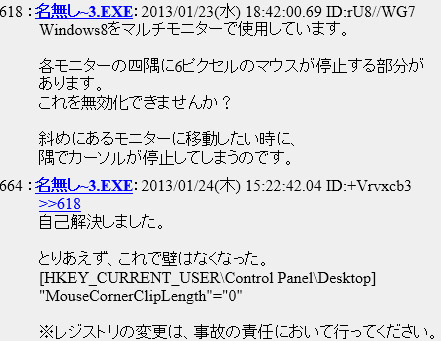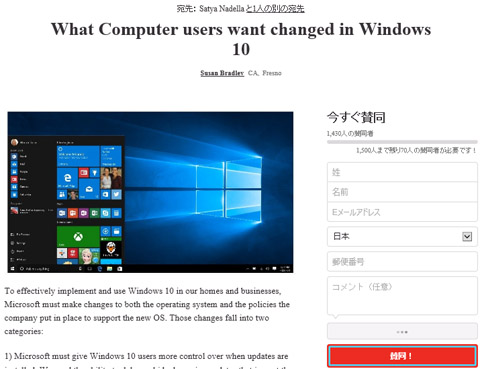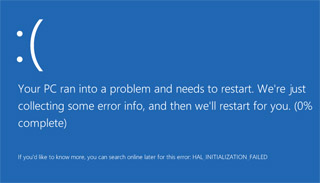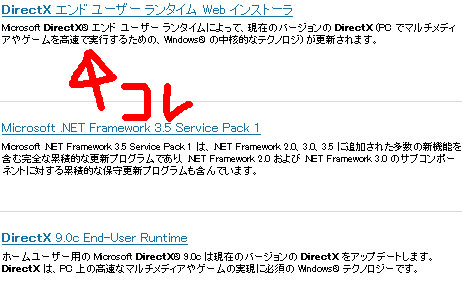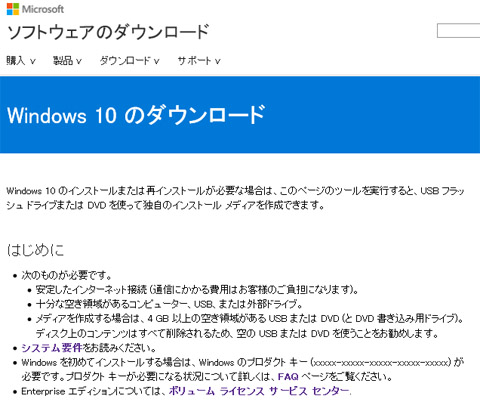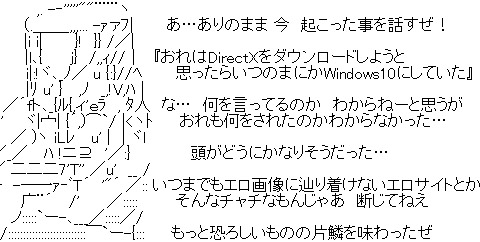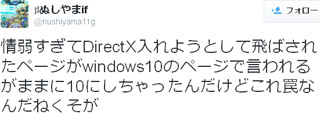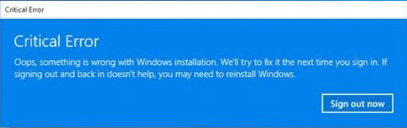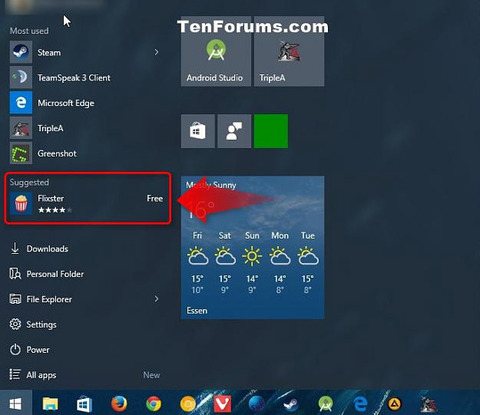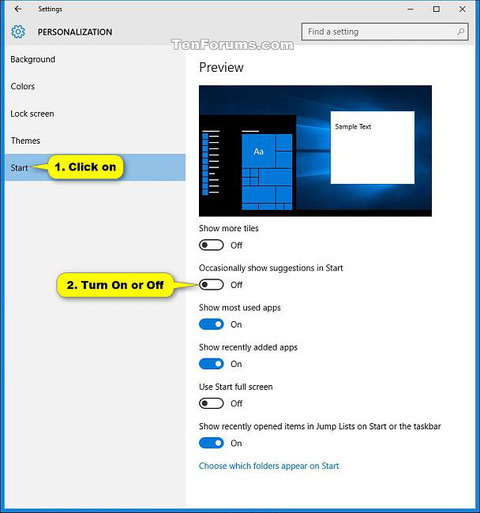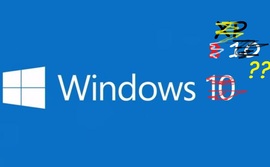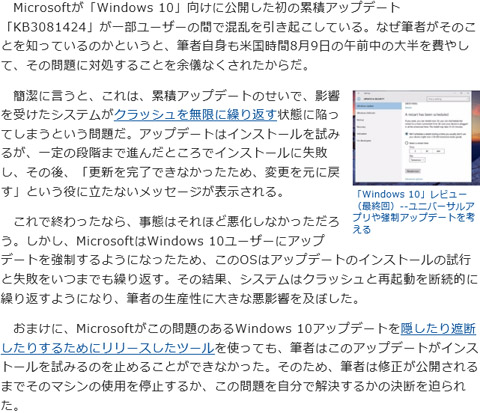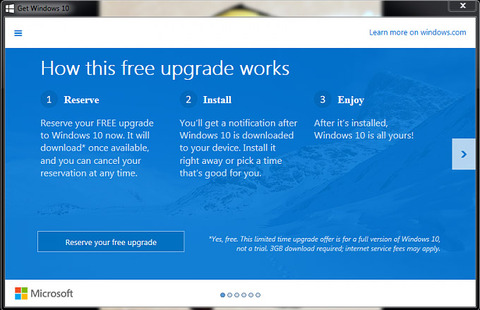元記事は↓こちら。
【Win】 Windows7 / 10でユーザープロファイルが突然死する現象が発生中?
元記事から削除したUpdate 9-2の内容です。
< Update 9-2 >
MSフォーラムでWin7に関してはKB4099950が怪しいとのスレッドが立っています。MSフォーラムでの報告によると、システムの復元をしてKB4099950を非表示入りにしたら4月7日 ~ 4月8日の間は発生しなかったようです。 (その後は不明)
しかし、ツイッター上ではKB4099950が入っていない環境でも発生するとの報告も出ています。どこまで効果があるかは未知数ですが、MSフォーラムで紹介されている方法を掲載いたします。
① システムの復元でKB4099950のインストール前に戻す
(試した人曰く、アンインストールするだけはNG、必ずシステムの復元で)
② KB4099950を非表示入り
(KB4093118も非表示入りの対象になるかも。下記備考参照)
手順は以上です。この方法を試してみた方は、効果があった or なかったをブログ右下の『管理人に連絡』欄から教えていただけましたら幸いです。これがダメな場合は、Update 8の脱MS産セキュリティソフトをお試しいただければと思います。
備考: MSによると、 「Windows7 / Windows Server 2008 R2向けの3月のセキュリティ更新プログラムを適用後に、ネットワークに接続できなくなる問題は、3月30日(米国時間)公開の更新プログラム4099950にて修正し、この修正は今月のWindows7 / Windows Server 2008 R2の月例のロールアップ4093118(※)に含まれています」 とのことなので、KB4093118も非表示入り対象KBになるかもしれません。 |
メッセージでいただいた効果の有無報告:
効果あり 1 / 効果なし 0 / KB4099950未インストで突然死発生 1
効果あり環境:
Win7 32bit 1
効果なし環境:
-
未インストで発生環境:
Win7 64bit 1
いただいた報告はまだ2件ですが、KB4099950未インストでも発生するなら根本的な原因はUpdate 8かも。未インストで発生している方は2017年中頃からWUを止めているそうなので、MSEの更新を除いて特定のKBが原因とはなっていないようです。